数值和文本格式相互转换,都只需要用同一个办法。
案例:
将下图 1 中 B 列的工号在数值和文本格式之间来回转换,效果如下图 2 和 3 所示。



01 数值转文本
1. 选中“工号”列 --> 选择菜单栏的“数据”-->“分列”
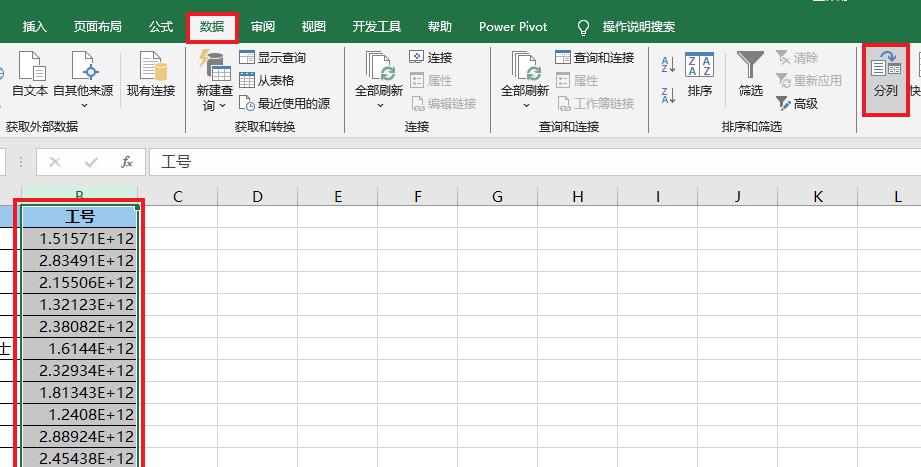
2. 在弹出的对话框中保留默认设置 --> 点击“下一步”

3. 继续保留默认设置 --> 点击“下一步”

4. 在弹出的对话框的“列数据格式”区域选择“文本”选项 --> 保留默认的目标区域 --> 点击“完成”

数值已转换成文本,所有数字完整显示。

02 文本转数值
1. 选中“工号”列 --> 选择菜单栏的“数据”-->“分列”
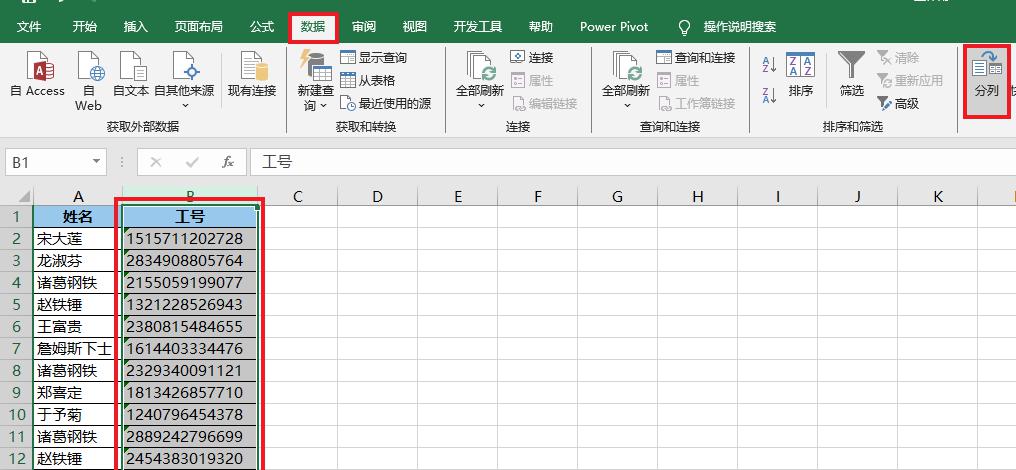
2. 在弹出的对话框的前两步中都保留默认设置 --> 点击“下一步”


3. 在“第 3 步”的时候选择“列数据格式”区域中的“常规”--> 选择需要放置的目标区域 --> 点击“完成”

右侧的数字又变回了数值格式。



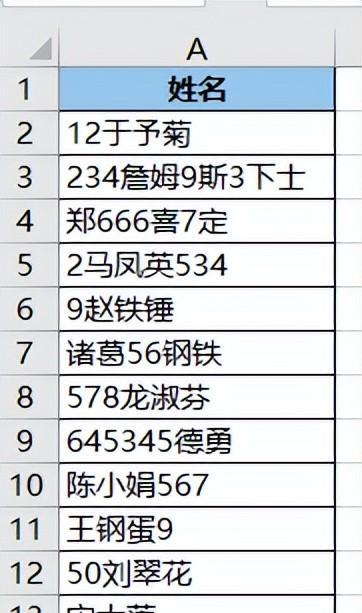
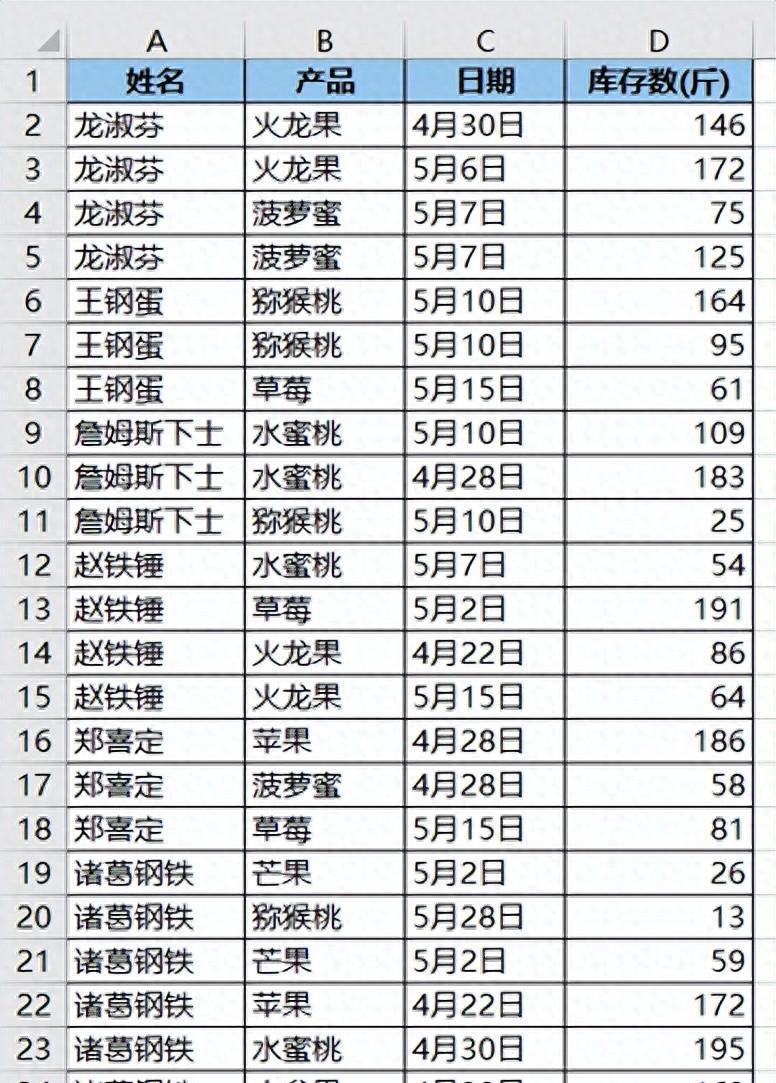

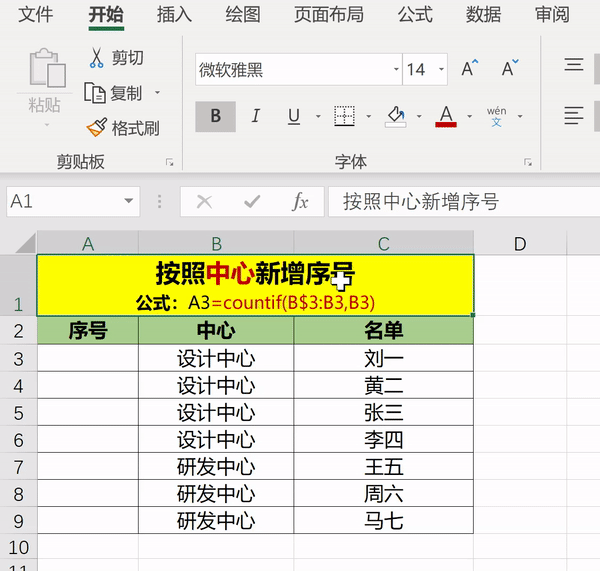
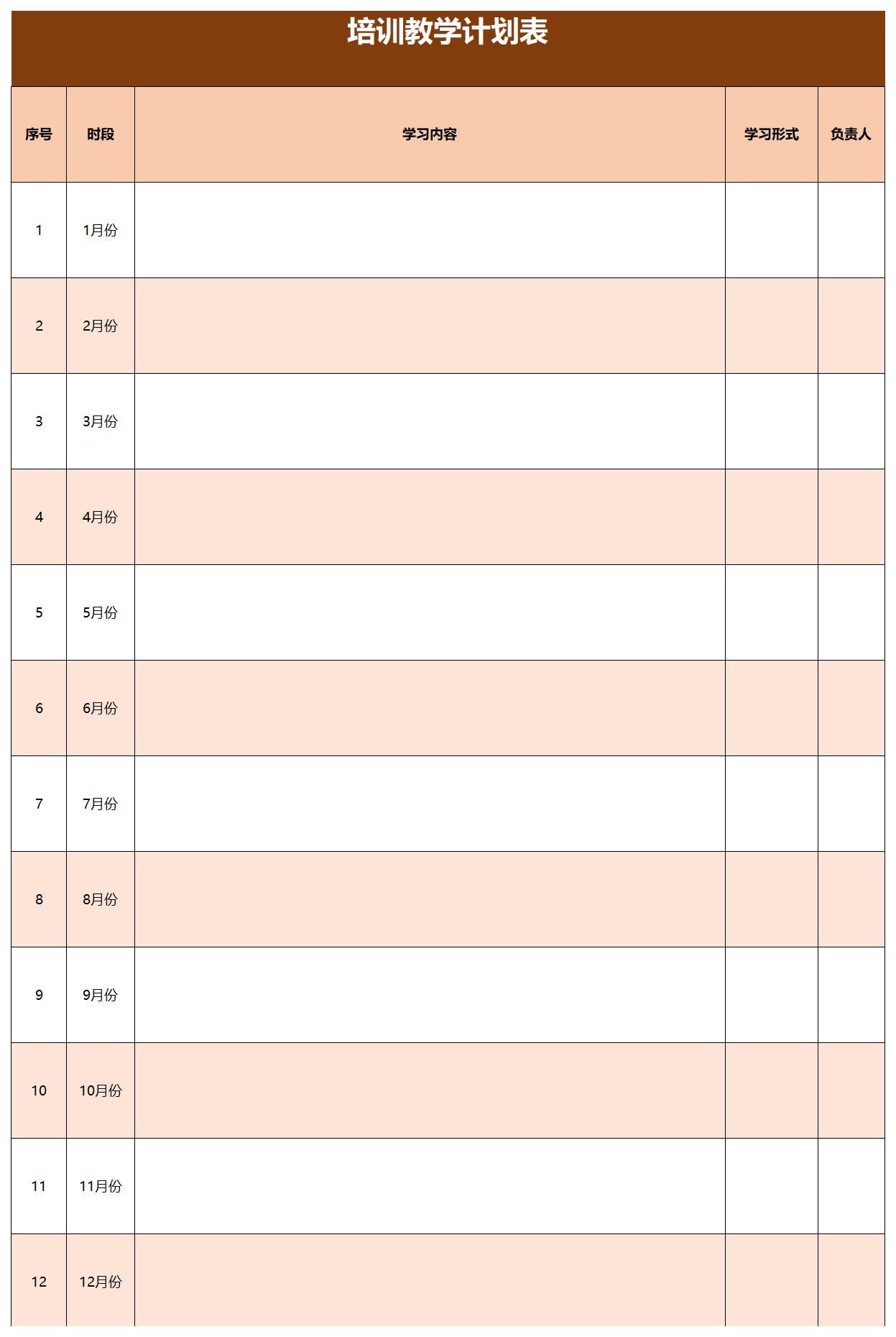

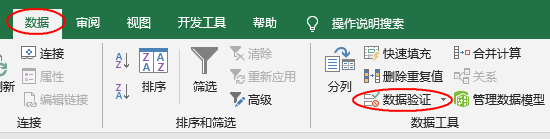
评论 (0)